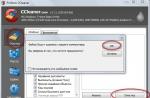Il existe un grand nombre de programmes très appréciés des internautes. L'un de ces programmes est Skype. Dans cet article, nous voulons vous expliquer étape par étape à l'aide d'images comment installer Skype sur votre ordinateur.
Skype est un programme avec lequel vous pouvez communiquer avec d'autres utilisateurs de ce programme à travers le monde, via Internet. La communication Skype peut être effectuée en trois modes : texte, voix et vidéo. Si en mode vocal vous ne pouvez communiquer que par la voix, à l'aide d'un casque, alors en communication vidéo vous pourrez communiquer par la voix et vous voir grâce à la webcam.
De quoi avez-vous besoin pour utiliser Skype ?
Avant de procéder à l'installation de Skype, plusieurs questions doivent être résolues. La toute première question à se poser est probablement la connexion Internet. Pour la communication vocale via Skype, un tarif Internet avec un débit de 250 Kbps suffira. Si vous envisagez de passer des appels vidéo, la vitesse optimale sera de 500 Kbps, pour les caméras avec une résolution HD - 1,5 Mbps. Dans le même temps, votre connexion Internet doit être stable, car la communication via Skype est en streaming et tout problème avec celle-ci peut affecter négativement la qualité de la communication.Outre la qualité et la vitesse de la connexion Internet, vous devez faire attention au choix des moyens de communication pour Skype : casques et webcams. En tant que casque, vous pouvez utiliser un casque spécial avec un microphone, ou des haut-parleurs et un microphone webcam intégré, si vous envisagez d'en acheter un. Pour les appels vidéo, vous aurez besoin de la webcam elle-même, que nous avons partagée avec vous dans les articles précédents. Lorsque tout est prêt à fonctionner avec Skype, nous commençons à le télécharger.
Comment télécharger Skype sur mon ordinateur ?
Vous pouvez télécharger et installer Skype gratuitement sur votre ordinateur en téléchargeant son fichier d'installation sur le site officiel du programme.Pour télécharger Skype, visitez le site Web : Skype.com
Lorsque vous ouvrez la page principale du site officiel du programme, vous verrez ce qui suit.

Afin de télécharger le fichier d'installation de Skype, vous devez cliquer sur le bouton "Télécharger", qui se trouve en haut de la page, à droite du logo du site. Ensuite, vous serez redirigé vers la page de téléchargement du programme.

Nous attirons votre attention sur le fait que si vous utilisez le système d'exploitation, vous serez invité à télécharger la version de Skype pour l'interface Metro, mais le site, à son tour, recommande de télécharger la version de Skype pour le bureau. Pour ce faire, faites défiler la page vers le bas, les options suivantes vous seront proposées pour télécharger le programme.

Pour système opérateur Windows, sous Windows Desktop, cliquez sur Skype for Desktop Details bureau Windows", Pour Mac sous Macintosh - " Détails Skype pour Macintosh " et pour le fonctionnement Systèmes Linux dans la section correspondante - " des informations détailléesà propos de Skype pour Linux." Après cela, vous serez redirigé vers la section de téléchargement, dans laquelle vous devrez confirmer votre choix. Si vous choisissez la version de bureau, vous accéderez à cette page.

Cliquez sur le bouton "Skype pour Windows Desktop". Après cela, le téléchargement du fichier d'installation commencera, qui sera enregistré par défaut dans le dossier "Téléchargements". Passons maintenant directement à l'installation du programme.
Installation de Skype
Skype est facile à installer. Pour l'installer, vous devez exécuter le fichier d'installation qui a été téléchargé sur votre ordinateur sous le nom "SkypeSetup.exe".
L'installation de Skype commence par la fenêtre de sélection de la langue du programme. Par défaut, le programme vous proposera la langue du programme en fonction de la localisation de votre système d'exploitation. Si la langue par défaut n'est pas celle que vous souhaitez, alors dans la liste, vous pouvez en choisir une autre. Lorsque la langue est sélectionnée, vous pouvez indiquer à Skype de démarrer automatiquement lorsque vous démarrez votre ordinateur. Si vous souhaitez exécuter le programme vous-même lorsque vous en avez besoin, décochez la case correspondante. Vous pouvez maintenant cliquer sur le bouton "J'accepte - sur".

Ensuite, le programme d'installation vous invitera à installer le plug-in Click to Call. Ce plugin est installé en tant que module complémentaire du navigateur et vous permet de passer des appels depuis Skype en cliquant sur le numéro de téléphone affiché sur le site. C'est pratique si vous avez besoin de les contacter. support ou consultant sur le site. Si vous ne prévoyez d'appeler nulle part, nous vous déconseillons d'installer ce plugin. Pour installer le plugin, cochez la case à côté du "Installer le plugin Click to Call depuis Skype", si vous ne souhaitez pas installer le plugin, puis décochez la case. Après avoir sélectionné, cliquez sur le bouton "Continuer".

A ce stade, vous devrez choisir, ou plutôt refuser, d'intégrer le moteur de recherche Bing et la page d'accueil MSN dans le navigateur. Ce sont des services Microsoft qu'ils font activement la promotion, mais ces services ne sont pas intéressants et ne sont pas nécessaires, et par conséquent, nous supprimons les coches du "Make Bing moteur de recherche par défaut " et " Créer une page d'accueil MSN ", puis cliquez sur le bouton " Continuer ".

Le programme d'installation va maintenant installer le programme. L'installation prendra environ 2-3 minutes. Une fois l'installation terminée, Skype démarre.

Courir programme Skype et commencez à discuter, vous devez vous inscrire dans le système, après avoir créé votre identifiant unique, qui sera le soi-disant numéro dans le système Skype.
Comment s'inscrire à Skype
Pour vous inscrire dans Skype, cliquez sur le bouton "S'inscrire" dans la fenêtre du programme, ou sur le site officiel à l'adresse page d'accueil, cliquez sur le cercle vert avec les mots "Inscription". Pour vous inscrire dans Skype, vous devrez entrer certaines données ou le faire en utilisant votre compte social. réseaux Facebook en cliquant sur le menu correspondant.
Pour l'auto-enregistrement dans le système, vous devez saisir quelques données. Dans ce cas, les champs marqués d'un astérisque sont obligatoires :
- Nom de famille;
- Adresse e-mail;
- Pays;
- Langue.
Article utile sur le sujet : (instructions étape par étape).
A la fin, vous devrez indiquer le mode de communication pour informer par le système : SMS ou e-mail, puis saisir le texte qui s'affiche dans l'image (protection contre les robots). Après avoir entré toutes les informations nécessaires, cliquez sur le bouton "J'accepte - suivant".
Comment démarrer et configurer Skype
Après l'enregistrement, nous revenons à la fenêtre Skype et y saisissons le nom d'utilisateur et le mot de passe, puis le système vous demandera de définir à nouveau le lancement automatique du programme au démarrage du système. En choisissant automatique ou chargement manuel, cliquez sur le bouton "Connexion". Afin de démarrer Skype la prochaine fois, si vous n'avez pas paramétré le lancement automatique du programme, une icône a été installée sur le bureau, elle sera également placée dans le menu Démarrer.Donc, vous êtes dans le programme Skype et vous devez maintenant le configurer, cela prendra quelques minutes. Pour configurer Skype, vous devrez sélectionner - "Outils" dans le menu supérieur du programme, puis - "Paramètres" et vous verrez la fenêtre suivante.

Si vous le souhaitez, vous pouvez parcourir les paramètres et personnaliser le programme pour vous-même, nous concentrerons votre attention sur les paramètres de communication. Pour ce faire, allez dans l'onglet Paramètres du son.

Après cela, connectez un casque ou des haut-parleurs avec une webcam (si son microphone sera utilisé). Dans les paramètres du son, en face de chaque type d'appareil, sélectionnez l'appareil qui sera utilisé pour cela. De plus, vous pouvez tester immédiatement l'appareil de votre choix et régler le niveau de volume. Ensuite, allez dans la section "Paramètres vidéo".

Si votre webcam est connectée et configurée correctement, l'image de la webcam apparaîtra dans cette fenêtre. Si nécessaire, vous pouvez cliquer sur le bouton "Paramètres de la webcam" pour des paramètres plus précis.

Lorsque tous les réglages ont été effectués, cliquez sur le bouton "Enregistrer".
Votre liste de contacts aura un contact "Test appel Skype»Est un assistant robot de Skype, avec lequel vous pouvez vérifier si vos appareils vocaux sont correctement configurés pour fonctionner dans Skype. En appelant le centre de test, l'assistant vocal vous dira tout ce qu'il faut faire.
Pour ajouter un contact à Skype, dans le menu de gauche, cliquez sur l'homme avec une icône plus et dans le champ où se trouve la loupe, saisissez le login ou le prénom et le nom de l'utilisateur que vous souhaitez rechercher. Pour ajouter un utilisateur trouvé, faites un clic droit sur ce contact et sélectionnez "Ajouter un utilisateur" dans le menu. Pour ce faire, vous devrez envoyer une demande à l'utilisateur pour vous ajouter à sa liste. V cette demande vous pouvez laisser la phrase standard, ou vous pouvez écrire quelque chose de vous-même.
Afin de fermer le programme Skype et de ne pas le minimiser, vous devez cliquer avec le bouton droit dans la barre d'état système (droit Partie inférieureécran) à l'icône Skype, et dans le menu qui apparaît, sélectionnez l'élément "Quitter".
Skype (Russe Skype) est un programme qui permet à ses abonnés de passer des appels vocaux et vidéo ou de discuter via Internet (téléphonie IP) tout à fait gratuitement. Mais les appels vers les lignes fixes et téléphones portables, y compris l'envoi de messages SMS, sont déjà inclus dans la liste services payants de ce service VoIP.

Principales fonctionnalités de Skype
- Appels vocaux et vidéo gratuits, y compris les appels audio et vidéo de groupe (jusqu'à 10 personnes pour la visioconférence et jusqu'à 25 abonnés vocaux en mode conférence téléphonique) entre utilisateurs Skype ;
- Messagerie instantanée - chat ;
- Courrier vidéo - vous permet d'envoyer et de recevoir des messages vidéo quel que soit l'état du réseau ;
- Messagerie vocale - enregistre les appels manqués ;
- Envoi de fichiers - transférez tous les fichiers, photos, vidéos, etc. par Skype;
- Partage d'écran - démonstration de ce qui se passe sur votre moniteur à votre interlocuteur (il existe la possibilité d'une démonstration en groupe) ;
- Appels vers des téléphones mobiles et fixes (fixes) et envoi de SMS (service payant) ;
- Skype To Go - appels vers des numéros internationaux depuis n'importe quel téléphone à des tarifs avantageux.
Autres fonctionnalités : traduction de la voix et du texte en temps réel ; synchronisation des contacts, des messages et des fichiers entre les appareils pour un compte ; la possibilité de modifier et de supprimer les messages déjà envoyés ; prise en charge de la gestion des raccourcis clavier ; extension pour les navigateurs populaires (, etc.); robots pour Skype; Disponibilité version portable; interface multilingue (plus de 30 langues, dont le russe), et bien plus encore.
Télécharger Skype pour Windows
La dernière version de Skype pour les ordinateurs exécutant les systèmes d'exploitation Windows 32 et 64 bits est disponible en téléchargement sur notre site.
Téléchargez la dernière version de Skype pour Windows 7, 8, 10
Skype (Russe Skype) est un programme qui permet à ses abonnés de passer des appels vocaux et vidéo ou de discuter sur Internet tout à fait gratuitement.
Version : Skype 8.58.0.93
Taille : 66,7 Mo
Système d'exploitation : Windows 10, 8.1, 8, 7
langue russe
Statut du programme : Gratuit
Développeur : Microsoft
Quoi de neuf dans la version : Liste des changements
Vous souhaitez discuter avec vos proches, même lorsque vous êtes à une grande distance d'eux ? Assez simple télécharger skype 2020 et vous pouvez profiter de la conversation!
Skype- c'est programme gratuit spécialisé en appels vidéo sur Internet... Le programme est disponible en téléchargement depuis 2003. Malgré sa longue existence, Skype publie chaque année de nouvelles mises à jour et fait plaisir à ses utilisateurs avec un travail rapide.
Le programme fonctionne sur plusieurs systèmes d'exploitation : Windows, MAC OS, Linux, y compris Applications mobiles.
A qui profitera ce programme ?
Malheureusement, en raison de diverses circonstances, nous ne sommes pas toujours en mesure de rencontrer en direct une personne avec qui nous aimerions beaucoup communiquer. Les messages, les photos, bien sûr, facilitent la séparation, mais les émotions sont importantes pour tout le monde. C'est dans ce but que Skype 2020 pour Windows a été créé - pour les personnes qui ont besoin de maintenir une communication vivante et émotionnelle, même s'il n'y a pas d'opportunité.
De plus, de plus en plus de popularité gagne Cours Skype en raison de la forte croissance de l'enseignement à distance. Il existe de nombreux spécialistes dans divers domaines qui sont prêts à enseigner sur Internet.
Les conférences professionnelles n'ont pas non plus été épargnées par Skype. Il arrive que le partenaire soit en retard ou ne puisse pas venir, mais le projet est « en feu ». Dans ce cas, la personne doit télécharger Skype et organiser conférences Internet.
 Contacts et chat
Contacts et chat Principales fonctionnalités de Skype
Le programme a les fonctions suivantes :
- Pouvez échanger fichiers texte avec des collègues de travail.
- Possibilité communication vocale... Pour qu'il soit de bonne qualité, vous avez besoin d'un bon casque. En outre, Skype a une fonction dans laquelle les utilisateurs peuvent se parler comme s'ils étaient sur un téléphone fixe ordinaire.
- Si vous disposez de tous les casques nécessaires : microphone, casque et webcam, le programme est capable d'effectuer vidéo conférence, alors que tous les interlocuteurs nécessaires sont non seulement audibles, mais aussi visibles.
- Le programme permet appeler n'importe quel pays du monde et les appels au sein du réseau Skype sont gratuits.
- La principale différence entre un programme et des programmes analogiques est que vous pouvez communiquer avec plusieurs abonnés à la fois... Le nombre de personnes n'est pas limité.
De quoi avez-vous besoin pour utiliser Skype ?
- Webcam(pour que l'interlocuteur puisse vous voir) ;
- Microphone(pour que l'interlocuteur vous entende) ;
- Installer Skype pour Windows 7, 8, 10 (ou pour un autre système d'exploitation qui vous convient).
Comment utiliser Skype ?
Après installer une nouvelle version de skype, nécessaire S'inscrire dans le système. Pour ce faire, vous devez créer un surnom, le mot de passe et lier courrier... Après cela, vous serez redirigé vers le menu principal, où vous pourrez trouver vos amis et les ajouter à votre liste de contacts, puis passer des appels ou correspondre.
Disponible dès maintenant appels téléphoniques Skype... Pour utiliser cette fonction, vous devez télécharger Skype et réinstallez-le sur votre ordinateur/téléphone/tablette.
Si vous souhaitez que l'interlocuteur ne vous voie pas, vous pouvez désactiver la webcam et le microphone dans les paramètres de communication ou cliquer sur le bouton "Répondre sans vidéo" lors d'un appel entrant.
Prendre avantage de discuter lors d'une conversation, faites attention au champ en bas de la fenêtre principale avec l'interlocuteur - il y a un chat où vous pouvez écrire des e-mails qui sont stockés pendant un an.
Interface Skype
Le principal avantage du programme est que vous pouvez télécharger skype gratuitement, et son interface vous permet d'avoir accès aux fonctions du programme pour améliorer la qualité du travail. Il n'y a pas d'annonces dans le programme, contrairement à de nombreux autres clients.
La particularité de Skype est qu'il s'agit d'un programme multiplateforme, c'est-à-dire peut être installé même sur un petit appareil mobile.
Considérons quelques sections du programme :
- "Vue"- cette section contient des paramètres pour les outils qui sont optimaux pour le fonctionnement, les activer ou les désactiver, et également dans cette section, vous pouvez modifier les paramètres des contacts d'affichage.
- "Contacts"- cette section a été créée pour rechercher, ajouter de nouvelles personnes, ici vous pouvez créer sauvegardes liste des utilisateurs. Ces listes peuvent être importées sur un ordinateur si vous le souhaitez. Dans cette section, vous pouvez modifier la liste des abonnés bloqués.
- "Instruments"- cette section est nécessaire pour organiser une visioconférence, où jusqu'à 9 personnes peuvent communiquer en même temps. Cette rubrique contient Des services supplémentaires tels que SMS et répondeur. Dans la section, vous pouvez jouer des mélodies, travailler avec des extensions et d'autres paramètres, et tout cela peut être facilement fait sur un ordinateur de travail.
Premier lancement de Skype
Au premier démarrage du programme, il est possible de faire test d'appel... Dans ce cas, vous devez appuyer sur le tube vert, après quoi vous pouvez entendre la voix du répondeur. Lorsque vous répondez à ce message, il est possible de retourner votre réponse.
Cette fonction est nécessaire lors de l'évaluation de la qualité de la connexion et de la qualité du casque sur l'ordinateur. Si lors de la vérification la voix du répondeur n'est pas entendue pour diverses raisons, alors vous devez vous rendre à la section "Périphériques audio".
 Connectez-vous au programme
Connectez-vous au programme Comment vérifier le lien et l'image ?
Il y a une option spéciale dans le menu des paramètres - examen, où cette opération est effectuée. Vous pouvez voir la qualité du microphone et de la webcam dans le menu dédié.
En cas de connexion faible, le programme vous en informera, ainsi que d'une image de mauvaise qualité et problème possible avec son. Pour éviter les problèmes de communication, vous devez utiliser Skype à des vitesses Internet élevées ou Wi-Fi.
Avantages Skype
Si Skype n'était pas un programme pratique et multifonctionnel, il n'aurait pas servi les utilisateurs pendant près de 14 ans et n'aurait pas connu la popularité dont il jouit actuellement.
Les principales fonctionnalités de Skype 2020 peuvent être soulignées :
- L'occasion de rencontrer ceux qui sont à des centaines de kilomètres ;
- Facilité d'utilisation. Conception intuitive ;
- Libérer utiliser le programme;
- Echange de toute information. Vous pouvez envoyer à l'interlocuteur n'importe quelle photo, vidéo ou document dans le chat.
 Interface Skype
Interface Skype Sécurité Skype
Récemment, un grand nombre de pirates informatiques sont apparus sur Internet, capables de pirater votre compte, de voler des informations et de suivre les appels. À cet égard, Skype est le maximum application sécurisée couvrant les données personnelles des utilisateurs avec un double cryptage.
De plus, lorsque entrée dangereuse ou une tentative de piratage - vous recevrez immédiatement une notification sur e-mail... Lorsque vous recevez une lettre avec un tel contenu, vous devez immédiatement changer le mot de passe pour un mot de passe plus sécurisé. Avec Skype, vous n'avez pas à vous soucier de la sécurité de vos données.

- Un utilisateur peut avoir plusieurs comptes en même temps;
- L'entreprise a été fondée par des entrepreneurs de différents pays - un Suédois et un Danois. Initialement, la compagnie était prévue pour un petit public. Les créateurs ne comptaient pas sur une popularité aussi écrasante;
- Actuellement inscrit plus de 200 millions d'utilisateurs;
- Une fois, un couple marié s'est marié sur Skype en raison de l'hospitalisation du marié à l'hôpital;
- Skype est l'un des rares messagers vidéo qui interdit complètement la surveillance des utilisateurs, imposant un cryptage à toutes les données ;
- Il existe des codes secrets pour le chat (ils permettent d'ouvrir des émoticônes inaccessibles) ;
- Skype n'est pas seulement programme de chat vidéo gratuit mais aussi des produits payants. Par exemple, un numéro en ligne de Skype permet d'économiser sur les appels, mais de nombreux opérateurs ne prennent pas en charge cette fonction en raison de la perte possible de clients ;
- Les utilisateurs de Skype ont déjà parlé plus de 200 milliards de minutes au total.
Version classique (ancienne) de Skype
Les dernières versions de skype ont suscité de nombreux retours négatifs de la part d'utilisateurs habitués aux interface classique... Si vous souhaitez télécharger le nouveau Skype de l'année, vous serez invité à l'installer à partir de boutique officielle Microsoft et l'application deviendra intégré au système d'exploitation Windows.
La plupart des utilisateurs d'ordinateurs n'aimaient pas cette approche, alors tout le monde a commencé à chercher une opportunité Télécharger ancienne version skype sur l'ordinateur.
La version classique de Skype n'est plus disponible en téléchargement.
Sortir
Skype est peut-être l'un des programmes requis pour un ordinateur, il est honorablement classé premier parmi d'autres programmes de communication, tk. c'est simple et pratique.
Les mises à jour constantes apportent de nouvelles commodités et capacités aux fonctionnalités de Skype. De plus, vous pouvez télécharger Skype pour absolument tous les systèmes d'exploitation et appareils, allant de ordinateur fixe au Basé sur Windows 7, 8, 10 et autres, se terminant par des tablettes et des téléphones portables.
Pour commencer à utiliser le programme, vous devez au moins installer correctement Skype, mais cela ne pose généralement aucun problème et le processus est assez simple. Des difficultés ne peuvent survenir que si ... Mais plus sur cela ci-dessous.
Pas à pas : comment installer Skype sur un ordinateur ?
- Pour télécharger et enregistrer le fichier d'installation sur votre ordinateur.
- Double-cliquez dessus pour lancer le processus d'installation. Le fichier s'appelle "SkypeSetup.exe"

- Le programme d'installation de Skype s'ouvrira
- La première chose que vous pouvez et devez faire ici est de définir la langue que vous utiliserez lorsque vous travaillerez avec l'application. Par défaut, le russe est défini, mais certains utilisateurs intéressés par l'installation de Skype sur un ordinateur peuvent souhaiter utiliser une autre langue, par exemple pour s'entraîner à apprendre. En général, choisissez l'option dont vous avez besoin
 Vous pouvez en savoir plus à ce sujet dans un autre article sur le site !
Vous pouvez en savoir plus à ce sujet dans un autre article sur le site !
- Ouvrez maintenant les "Paramètres avancés", où vous pouvez définir le "Chemin d'installation". Si ce n'est pas fait, le programme sera installé sur le lecteur C, dans le dossier "Program Files". Mais c'est loin d'être toujours pratique pour l'utilisateur, il y a donc un choix d'endroit où l'application va "s'installer"

- Ici, dans les "Paramètres supplémentaires", vous pouvez décider si vous avez besoin ou non d'un raccourci turquoise vers l'application sur le "Bureau". Si vous prévoyez d'utiliser l'application souvent, il est conseillé de garder le raccourci à portée de main. Par conséquent, afin d'installer correctement Skype sur le "Bureau", ne sautez pas ce point.

- Ici, il vous sera demandé si vous devez ou non exécuter l'application en même temps que le chargement du système d'exploitation. Si Skype est utilisé en permanence - pourquoi pas, si de temps en temps, ou si votre appareil est plutôt faible, il vaut mieux décocher cette rubrique
- Après avoir défini les paramètres, cliquez sur "J'accepte"
- Cliquez sur "Continuer"

- Le programme a lancé le processus d'installation

- De plus, si vous avez téléchargé Skype depuis notre site, une fenêtre s'ouvrira devant vous, où il vous sera proposé d'installer la dernière version à partir du magasin d'applications, vous pouvez accepter ou continuer à installer cette version.

- Il est maintenant temps de vous connecter ou

- Ensuite vous pouvez. Par exemple, ajoutez un avatar. Prenez un instantané avec une webcam, téléchargez une image depuis un appareil ou en général, laissez tout pour plus tard.
En fait, nous avons expliqué comment installer gratuitement Skype sur un ordinateur ou un ordinateur portable, et il est maintenant temps de résoudre les problèmes éventuels.
Vous pouvez regarder l'installation détaillée du programme dans cette vidéo :
Configuration requise
Afin d'installer Skype sur un ordinateur portable ou un ordinateur ou sur tout autre appareil sans aucun problème, il doit répondre aux exigences du système d'exploitation suivantes :
les fenêtres
- Windows 8.1
- (32 et 64 bits pris en charge) - voir note ci-dessous
- SP3 (32 bits et 64 bits pris en charge) - Voir la note ci-dessous
- Processeur - au moins 1 GHz,
Mac OS X
- 10.9 ou version ultérieure
- Processeur Intel avec fréquence d'horloge pas moins de 1 GHz (Core 2 Duo)
- RAM au moins 1 Go
Linux
- Ubuntu 14.04 64 bits ou version ultérieure
- Debian 64 bits 8.0 ou version ultérieure
- OpenSUSE 64 bits 13.3 ou version ultérieure
- Fedora Linux 24 ou version ultérieure 64 bits
- Processeur Intel Pentium 4 ou plus récent avec prise en charge SSE2 et SSE3
- RAM pas moins de 512 Mo
Windows 10 Mobile
- Mise à jour anniversaire Windows Mobile ou plus tard
Android
- Android OS 4.0.3 ou version ultérieure
- Espace libre d'au moins 32 Mo
- iOS 8 ou version ultérieure
La nouvelle version de Skype pour iOS nécessite iOS 9 ou une version ultérieure
Pour navigateur
- Microsoft Edge
- Internet Explorer 10 ou version ultérieure
- Le dernier Versions chromées et Firefox
- Safari 6 ou version ultérieure.
Problèmes possibles
C'est pourquoi l'utilisateur peut dire "Je ne peux pas installer Skype" :
- Dans la plupart des cas, des problèmes similaires surviennent si le programme a déjà été installé, puis supprimé et réinstallé.
- Pour résoudre ce problème, vous devez nettoyer l'appareil des traces d'utilisation du programme (nettoyer le registre). Cela peut être fait en utilisant le programme Ccleaner.
- Une mauvaise connexion Internet peut être la cause des difficultés.
- Nous vous recommandons également de mettre à jour votre navigateur Internet Explorer
Nous vous rappelons que Téléchargement Gratuit et l'installation de Skype est possible sur le site officiel et sur notre ressource. Et nous en parlerons dans notre prochain article.
Skype - un programme gratuit pour les appels vidéo, la communication vocale, les fichiers et la messagerie, vous permet également d'appeler des téléphones normaux, d'envoyer des SMS et est aujourd'hui le messager le plus populaire au monde.
Si vous avez besoin de discuter avec des parents, des amis ou des collègues éloignés, quelle meilleure façon de parler qu'un appel vidéo. Dernière version Skype est parfait pour cela - téléchargez simplement le programme Skype et assurez-vous d'avoir une webcam sur votre PC. Vous aurez également besoin d'un casque, bien que si votre ordinateur ou votre ordinateur portable dispose d'un microphone et de haut-parleurs ou de haut-parleurs, vous pouvez vous en passer.
Après Inscription Skype via le site officiel de Microsoft ou le compte Facebook, il faut remplir un court questionnaire et trouver des interlocuteurs. Ce dernier prend un minimum de temps - les contacts dans le champ de recherche sont affichés immédiatement, il vous suffit d'entrer un identifiant avec un mot de passe et de vous connecter.

Vous pouvez passer un appel audio ou vidéo dans Skype avec un seul bouton. L'application permet le partage d'écran, le chat texte et le partage de fichiers sont également disponibles. De plus, vous pouvez appeler des téléphones fixes et mobiles, envoyer des SMS. Cependant, le programme Skape ne fournit pas les deux derniers services gratuitement, ils sont payants.
Fonctionnalités Skype :
Avantages Skype :
- le cryptage des données élimine l'interception sur le réseau
- la communication vidéo de haute qualité garantit un minimum d'interruptions
- des émoticônes sympas (n'oubliez pas de vous renseigner sur les plus cachées)
- il est également possible de télécharger Skype sans inscription.
Ce sur quoi vous pouvez travailler :
- prend beaucoup de RAM
- numéros d'appel d'urgence limités
- un certain nombre de services sont fournis moyennant des frais.
Réponses aux questions courantes sur Skype (Poser une question)
Bien que les programmes VoIP offrent des possibilités de communication presque illimitées dans le monde entier, la présence de barrières linguistiques entre les participants à une conversation peut être un obstacle. Si vous devez périodiquement correspondre ou même décider de commencer à communiquer avec des étrangers via Skype pour apprendre une langue sur Internet, un traducteur vous sera utile dans les premières étapes. Nous vous recommandons d'essayer ce petit utilitaire - c'est un excellent traducteur en ligne avec un assistant vocal intégré, un vérificateur d'orthographe et un programme pour changer la voix dans Skype en russe et 50 autres langues.